
ちゃんと設定しているはずなのに広告が表示されてない…
も、もしやGoogleに干されたのでは…
こんにちは、まっしろです。ブログを開設して半年以上が経ち、空き時間を見つけてはゴリゴリにブログを書き続けております。
そんな中、こんな事態に陥りました。

いつもどおりにGoogleアドセンスにアクセスしてみたら、表示回数の部分が「0」になってる…1日のPV数は3桁あるのになんでなのぉぉぉぉ
結論、いつも使っているCocoonのスキンを変えたことで広告の表示も変更され、一時的に表示がストップされている状態になっていたみたいです。
・GoogleAdSense審査に通過して一度広告を貼る設定をしたはずなのに広告が消えた
・広告が消えた原因が分からない
・WordPressでブログを書いていて、つい最近テーマ(スキン)を変えてからおかしいことになったのは分かるのだけど、どこを設定し直したらいいか分からない
本記事の内容
・テーマやスキンを変更したことによりGoogle AdSense広告の表示も変更になり一時停止した時の復活の方法
・上記以外で考えられる原因
・重要な注意事項あり
本記事の信頼性
・WordPressを使ってブログを更新している
・テーマCocoonを使っており、使い方を理解している
・上記の結果に至るまでに情報収集し、その他の可能性に関しても理解している
私のケース→テーマのスキンを変えたことで広告表示が一時停止になっていた
ブログ自体は閲覧されている形跡がある(PV数はいつものまま)のになぜかGoogle AdSense広告の掲載情報のデータが「0」のまま。
最初はデータが上手く反映されていないのが原因だと思って、何度も再起動してみたり、キャッシュクリアをしてみたりプラグインをいじってみたりしたものの改善されず。
その時にふと自分のサイトをログアウト状態でアクセスしてみたのです。
昨日まで配置されていたはずの広告がない…!?
昨日何かアクションを起こしたことといえばテーマ内のスキンの変更したことでした。
よくよく調べてみると、スキンを変更すると広告の位置などの表示も変わる為広告の表示が一時停止状態になるということが分かったのです。
データの「0」は不具合ではなく、広告が掲載されていないから「0」という訳だったんですね。
データはしっかり反映されていたのです汗
データをしっかり反映してくれてたから今回のことに気づけました。ありがとう、Google先生。
では、私のようなケースの場合、どこでチェックして設定すれば良いかを写真で解説していきます。
利用停止中のウィジェットに「広告」があるか確認
<手順>
①WordPressのダッシュボードにアクセス
②「外観」をクリック
③「ウィジェット」をクリック
④一番左の下の方に「利用停止中のウィジェット」に「広告」があれば表示が停止されています。
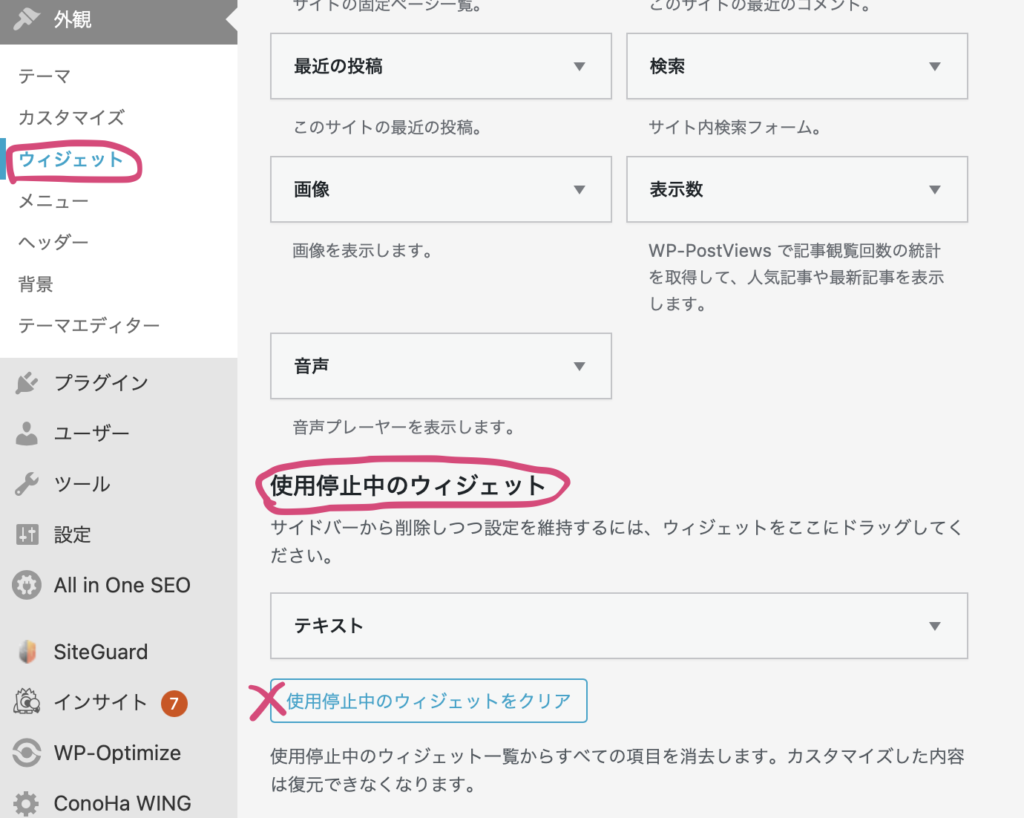
ここに「テキスト」と書かれた項目がありますよね。
この欄に「広告〜」のような項目が入っていたら一時停止の状態になっているということです。
元に戻すには?(もう一度広告を配置する)
元に戻したい項目をクリックしたままドラッグすると動くようになっているので、右上の「サイドバー」まで移動させればOK。
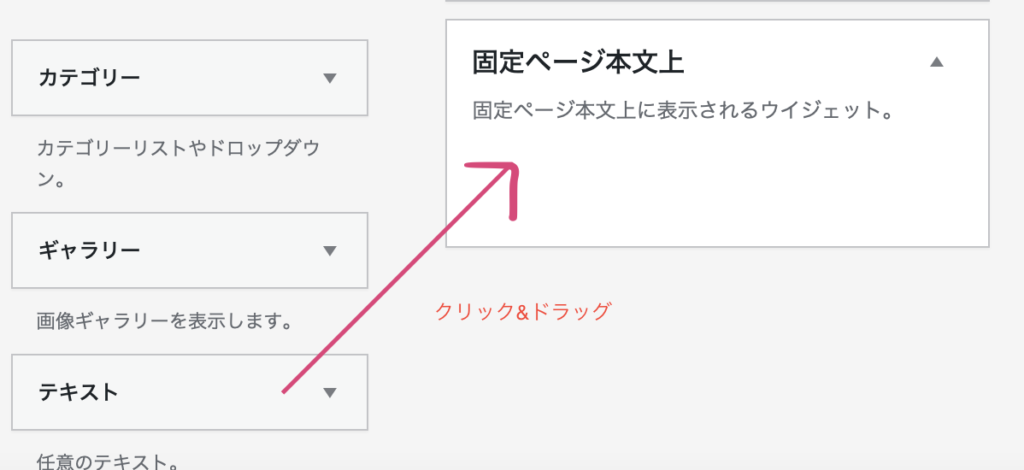
こうすると広告を再配置することができます。
注意!!
・プルダウンから削除しない
→ウィジェットの右側に小さな逆三角があります。そこをクリックして削除しないようにしましょう。設定が消えてしまいます。
・「利用停止中のウィジェットをクリア」を押さない
→せっかく設定したものがリセットされてしまいます。
ですが、私はうっかり削除してしまったので、もう一度Google AdSenseにアクセスし、広告コードを作り直しました。
広告を貼り直す(削除してしまった・途中で分からなくなった)
その場合はもう一度作り直します。
広告を貼り直す手順
①Googleアドセンスにアクセス・ログイン
②「広告」をクリック
③「サマリー」をクリック
④「広告ユニットごと」をクリック
⑤「ディスプレイ広告」をクリック
⑥広告ユニット名を入力し(何でもOK)広告の形を選び、「作成」をクリック
(広告サイズはレスポンシブルでOK→レスポンシブルとは、ページごとに最適な形で表示してくれる状態のこと)
⑦コードが表示されるのでコピーする
これで広告のコードが再度作れました。
①WordPressに戻り、「外観」をクリック
②「ウィジェット」をクリック
③「利用できるウィジェット」から「テキスト」をクリック&ドラッグして広告を貼りたい場所に持っていく。
④右端の小さな逆三角をクリックするとコードが入力できるスペースが出てきます。
→「ビジュアル」ではなく「テキスト」を選択し、そこに先ほどのコードをペーストします。
⑤「保存」で完了。
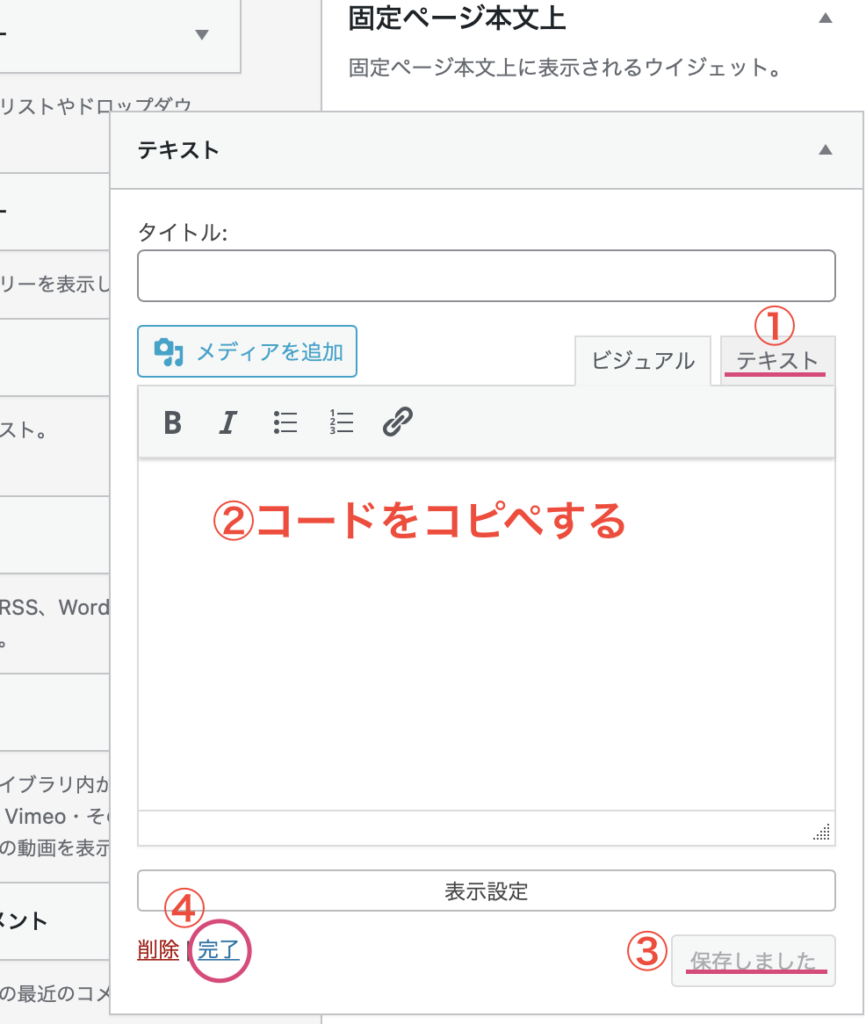
・広告が貼れているか確認するには?
ログアウト状態でサイトにアクセスし、配置した場所に広告が表示されていれば貼れています。
間違えた場合は先ほどの「テキスト」から「削除」を選べば消すことができます。
ログインした状態で何度も自分のサイトにアクセスしたり、自分の広告をクリックして広告のリンクがきちんとしているかチェック(⇦これは一発アウト!)する行為は、Googleに「不正にアクセスや広告収益を増やそうをしている」と判断され、広告が制限されたりアカウント停止になる可能性がありますので最新の注意が必要です。
上記の心当たりがない場合に試して欲しいこと
①ログアウトしてからサイトにアクセスしてみる
自分のデバイスに表示されていないだけという可能性があります。
パソコンでもスマホでもいいですが、いつも閲覧しているデバイスからの閲覧はログイン状態のままになっていることが多いので一旦ログアウトして再度自分のサイトにアクセスしてみます。
サファリを使っている人はChromeからアクセスしてみるというのも一つの手です。
②キャッシュやcookieの削除
今までのキャッシュやcookieを全てクリアにしてみましょう。
キャッシュ、cookie=履歴のこと。パソコンやスマホは、Webページを閲覧した時にサイトを表示した日時や訪問回数などの情報を自動的に保存する仕組みとなっています。
一度シャットダウンしても、ログイン状態が続いているのはこの為なんですね。
これはウェブサイトごとに作成され、蓄積していくのでどんどん増える状態となります。
これがスムーズな表示の妨げになることもあるので一度削除してみましょう。
削除方法
①「Safari」をクリック
②バーの「履歴」をクリック→今まで閲覧したサイトがズラリと並んでいます。
③「全ての履歴を表示」の一番下の「履歴を削除」をクリック
完了
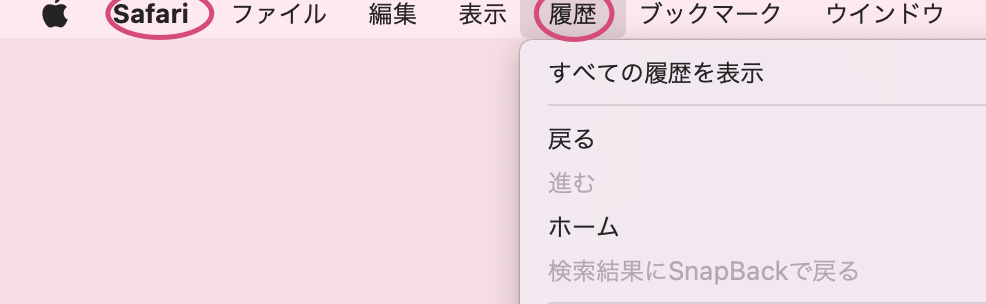
③JavaScriptが有効かの確認
アドセンス広告=JavaScriptが有効である必要がある
JavaScript=プログラミング言語の一つで、文章や写真を拡大表示したり動かしたりする為のものです。無効にすると動く表示はただの写真となり、まともに表示されなくなってしまいます。
アドセンス広告に限らず、ウェブ上の多くのページでJavaScriptが使われている為無効にすると非常に見づらいという現象が起こるのです。
自分のMacのJavaScriptが有効か確認する方法
「アドセンスヘルプ」↓
https://support.google.com/adsense/answer/12654?hl=ja
Safariから確認する方法
①「Safari」をクリック
②「環境設定」をクリック
③10項目くらい表示されるのでその中から「セキュリティ」をクリック
④「Webコンテンツ」JavaScriptを有効にするにチェックが入っていれば有効になっています。
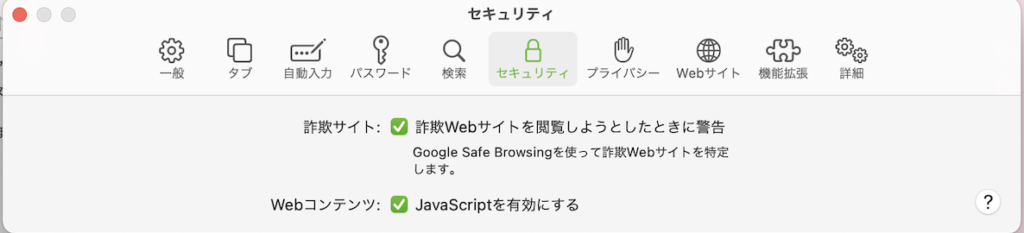
この「Webコンテンツ」のところにチェックを入れましょう。
もし無効状態が原因で広告が上手く表示されていなかった場合はこれで表示されるようになります。
デフォルトは有効設定なので特にいじった記憶がなければ有効になっているはずです。
④広告が有効かの確認
Google AdSenseの自動広告が有効になっていなければ有効にする必要があります。
自動広告が有効かの確認方法
①「Googleアドセンス」にアクセス、ログイン
②「広告」をクリック
③「すべてのサイト」で、広告が表示されていないサイト名の「自動広告」の部分を確認。
④「オン」になっていれば有効
⑤「オフ」になっている場合は右端の鉛筆マーク(編集)をクリック
⑥「広告設定」で「自動広告」をオンにする
⑦「サイトに適用」で完了
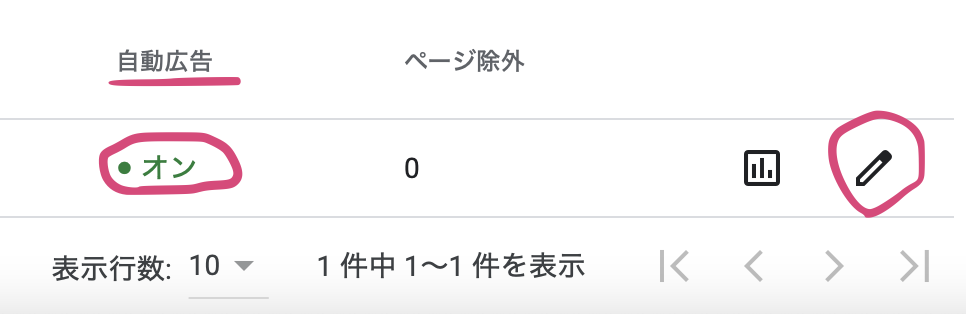
⑤それでも解決しない場合はGoogle側の問題かもしれない
何らかの原因で更新や反映が遅れている場合があります。
Google自体の問題であれば、この現象は自分だけではないということになりますので、リアルタイムで情報が飛び交っているTwitterで検索してみるのがおすすめ。
同じようなことを呟いている人がいるかもしれません。
このような場合は自然な回復を待ちます。48時間を超えても改善されなければ直接問い合わせてみましょう。
Googleアドセンスのヘルプから問い合わせできます。
まとめ
・ブログのテーマやスキン変更をすると表示が変わるので広告表示位置も再設定する必要がある。
・Google AdSense広告はJavaScriptが有効でないと上手く表示されない。
・パソコン内を整理することで改善されることもあるのでひとつずつクリアにしていくことで改善されることもある。
同じような方に参考になれば幸いです。




コメント